情報番号:010188 【更新日:2010.03.30】
「TOSHIBA Disc Creator」データCD/DVDのディスクを閉じる方法<Windows(R)7>
対応機器・対象OSとカテゴリ
| 対応機種 |
|
| 対象OS |
Windows(R)7 |
| カテゴリ |
CD/DVD/ブルーレイディスク、メディアにデータを書き込む |
回答・対処方法
はじめに
「TOSHIBA Disc Creator」を使用してデータCD/DVDのディスクを閉じる(Closeする)方法について説明します。
「TOSHIBA Disc Creator」でデータを保存したCD/DVDは、ディスクが閉じられていないと、オペレーティングシステム(OS)やドライブによってディスクの内容が読めない場合があります。そのような場合に、ディスクを閉じることで、そのディスクを読めるようにすることができます。
※書き込むディスクに今後データを追加する可能性がある場合は、本操作を行なわないでください。CD-R/RW、DVD-R、DVD+Rは、ディスクを閉じると追記できなくなります。たくさんの空き容量がある状態でディスクを閉じてしまうと、容量が無駄になりますので、ディスクを閉じてもいいか十分にご確認ください。
<メモ>
※「TOSHIBA Disc Creator」使用上の注意事項について、あらかじめ以下のリンクを参照してから操作を行なってください。
[010192:「TOSHIBA Disc Creator」について<Windows(R)7>]
操作手順
- [スタート]ボタン
 →[すべてのプログラム]→[TOSHIBA]→[CD&DVD アプリケーション](または[マルチメディア])→[Disc Creator]をクリックします。
→[すべてのプログラム]→[TOSHIBA]→[CD&DVD アプリケーション](または[マルチメディア])→[Disc Creator]をクリックします。 - 「TOSHIBA Disc Creator-Startup Menu」画面が表示されます。”標準メニュー”から[データ CD/DVD作成]をクリックします。
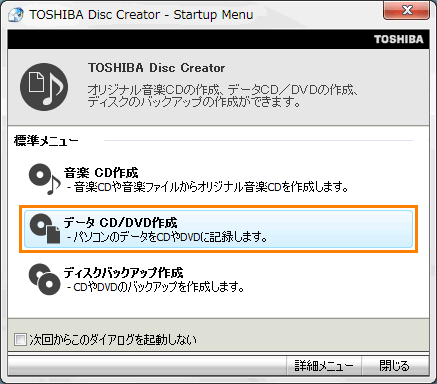 (図1)
(図1)
- 「TOSHIBA Disc Creator」メインウインドウが表示されます。ディスクを閉じたいCD/DVDを挿入します。
- 「書込先」にすでにCD/DVDに書き込まれているデータが読み込まれます。
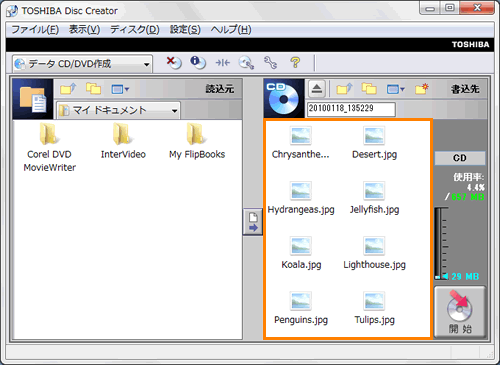 (図2)
(図2)
- メニューバーの[設定(S)]→[書き込み設定(W)]→[データCD/DVD設定(D)]をクリックします。
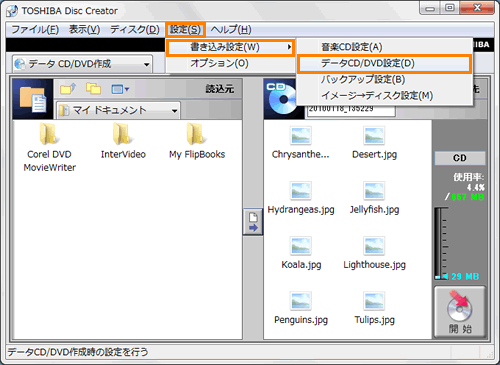 (図3)
(図3)
- 「データCD/DVD設定」画面が表示されます。”書き込み方法”項目の[□ ディスクを閉じる]をクリックしてチェックを付けます。
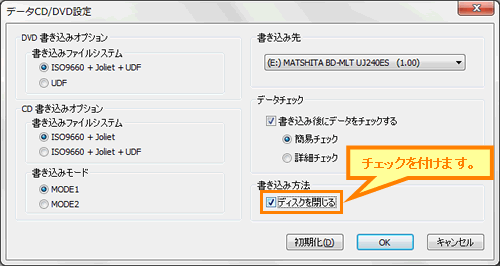 (図4)
(図4)
- [OK]ボタンをクリックして「データCD/DVD設定」画面を閉じます。
- 「TOSHIBA Disc Creator」メインウインドウに戻ります。「書込先」の[開始]ボタンをクリックします。
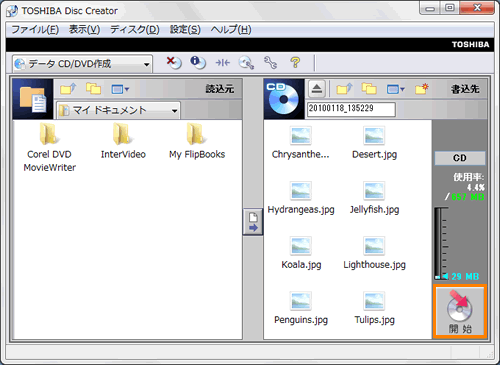 (図5)
(図5)
- ”ディスクをCloseする設定になっています。ディスクはCloseすると追記できなくなります。ディスクの書き込みを開始しますか?”メッセージ画面が表示されます。[はい(Y)]ボタンをクリックします。
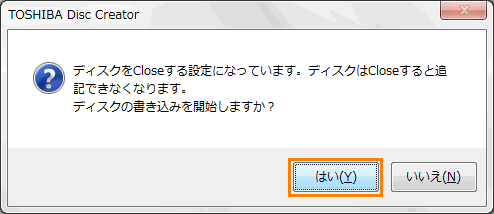 (図6)
(図6)
- 「データディスク作成中」画面が表示され、ディスクを閉じる処理が開始します。しばらくお待ちください。
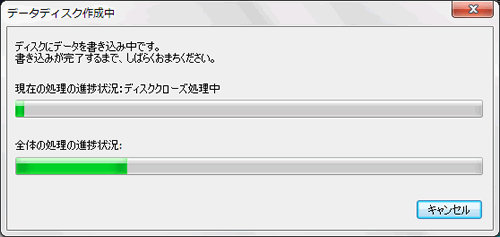 (図7)
(図7)
- ディスクを閉じる処理が完了すると、購入時の設定では元のデータと書き込んだCD/DVDのデータを比較します。
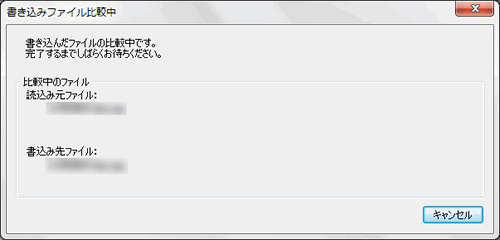 (図8)
(図8)
- 比較して問題ないことが確認されると、”追記ディスクへの書込みが正常に終了しました。”メッセージ画面が表示されます。[OK]ボタンをクリックします。
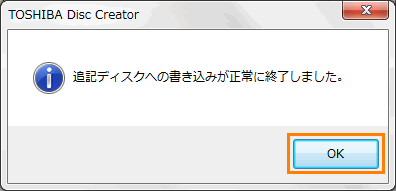 (図9)
(図9)
- 「TOSHIBA Disc Creator」メインウインドウに戻ります。右上の[×]ボタンをクリックします。
ディスクを閉じる操作は以上です。
関連情報
以上
 →[すべてのプログラム]→[TOSHIBA]→[CD&DVD アプリケーション](または[マルチメディア])→[Disc Creator]をクリックします。
→[すべてのプログラム]→[TOSHIBA]→[CD&DVD アプリケーション](または[マルチメディア])→[Disc Creator]をクリックします。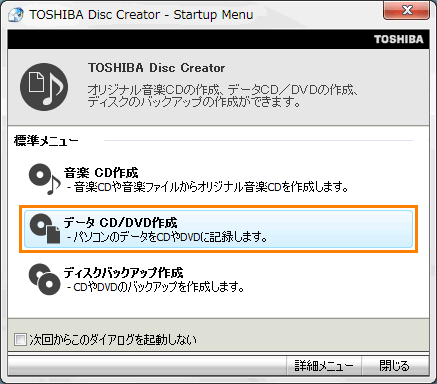 (図1)
(図1)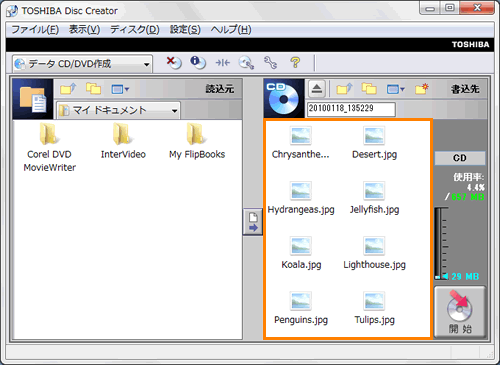 (図2)
(図2)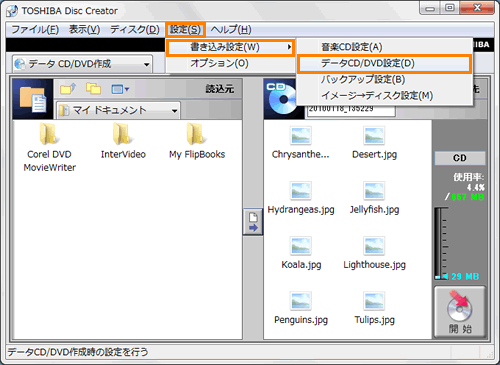 (図3)
(図3)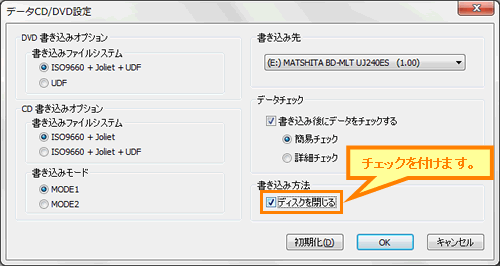 (図4)
(図4)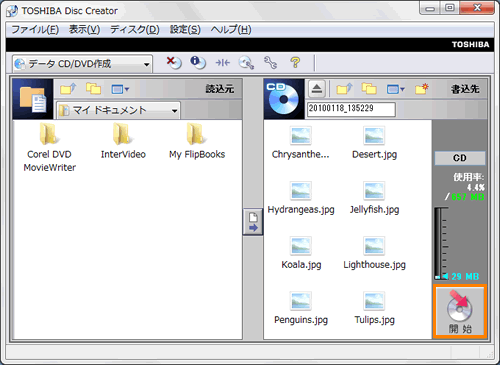 (図5)
(図5)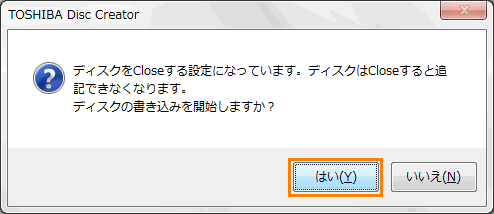 (図6)
(図6)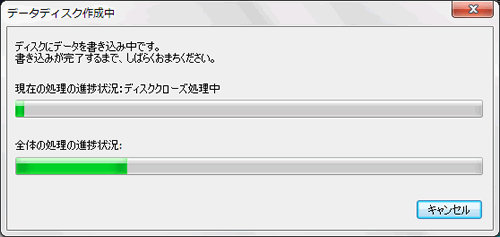 (図7)
(図7)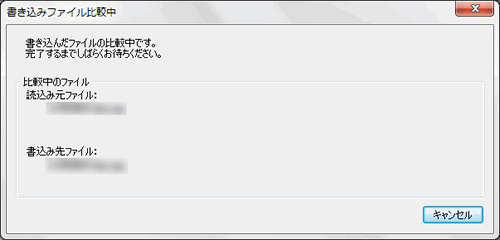 (図8)
(図8)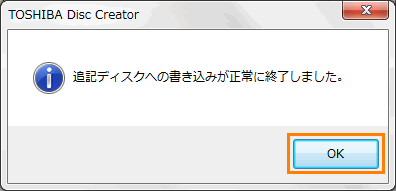 (図9)
(図9)